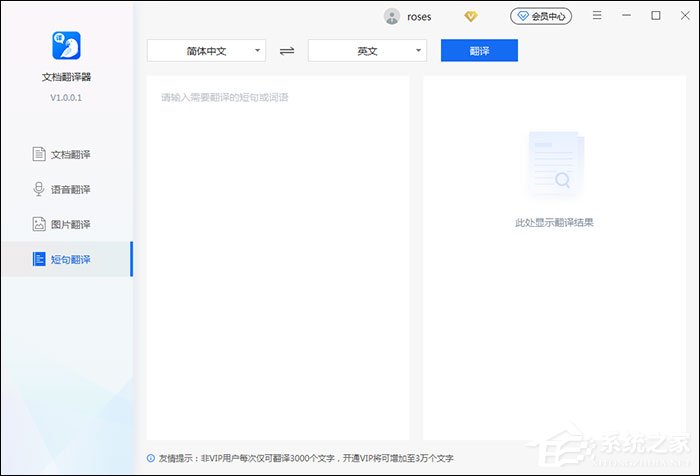PS大家日常修图时都会用到,它的功能很多,我们可以用它来做出各种的图片效果,下面这篇文章就详细的讲述了制作渐变色背景图片流程,一起来学习一下吧。

方法/步骤分享:
1、首先在电脑中打开PS软件,使用“ctrl+n”组合键,创建一个空白画布。

2、然后点击左侧工具栏中的“渐变工具”,如果找不到点击左侧工具栏中的一个系统图标,在弹出的窗口中找到渐变工具。
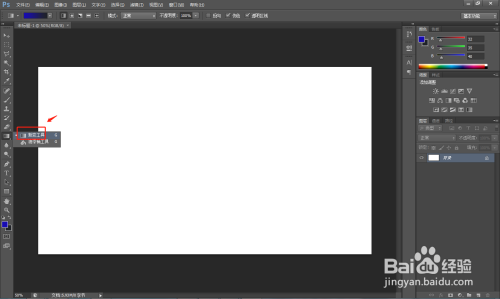
3、点击底部工具栏中的界面样式,选择自己喜欢的渐变颜色和样式。
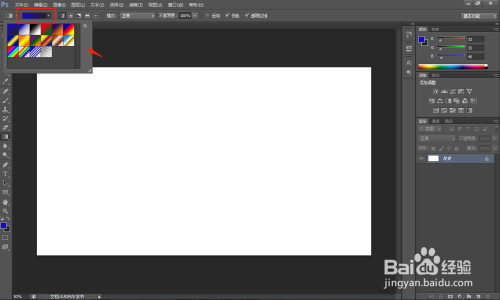
4、使用“ctrl+j”组合键,给图像创建一个新的图层。
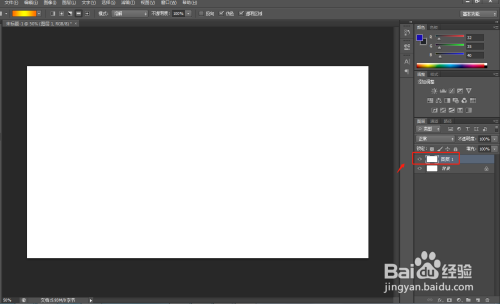
5、长按鼠标左键在画布上任意滑动,即可给背景图片增加渐变色。
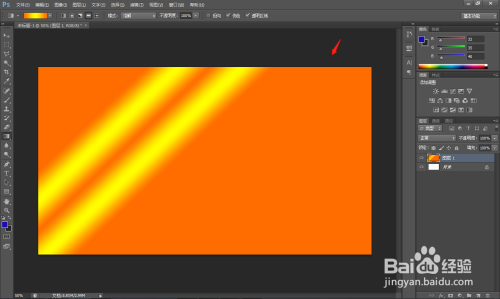
6、制作完成后,将制作好的图片保存成自己想要的格式即可。
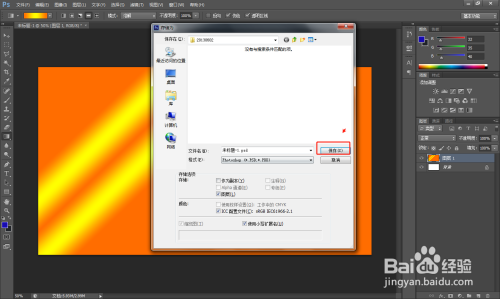
喜欢小编为您带来的PS制作渐变色背景图片流程吗?希望可以帮到您~更多相关内容尽在乐呵呵网软件教程频道!